冰封U盘启动制作工具一款绿色实用的U盘启动盘制作软件。绿色无捆绑,能够帮助用户轻松重装操作系统,软件操作简单,无需专业知识。做到人人都学会装系统,软件操作界面简单,一键搞定。需要的用户可以来本站下载使用。

功能特色
全新体验
全新架构的视觉界面,清爽简洁更胜从前。
一键制作,简单易用
轻轻点击,菜鸟也玩转电脑系统。
通杀各种U盘,读写速度快
拥有5万次的读写次数,几分钟就能搞定。
一盘两用,携带方便
完全抛弃光驱和光盘! 随时"变身"启动盘。
随时更换系统,轻松便捷
帮你随时自由更换系统,一键安装,轻松快捷。
U盘主导,丢掉光驱
任意主板也能使用U盘启动工具。
使用说明
主要步骤:
第一步:制作前的软件、硬件准备
第二步:用冰封U盘装系统软件制作启动U盘
第三步:下载您需要的gho系统文件并复制到U盘中
第四步:进入BIOS设置U盘启动顺序
第五步:用U盘启动快速安装系
详细步骤:
第一步:下载冰封U盘启动7.0正式版 然后安装
1:绚丽的安装过程,点立即安装知道完成.
第二步:用冰封U盘装系统软件作启动盘
1、运行程序之前请尽量关闭杀毒软件和安全类软件(本软件涉及对可移动磁盘的读写操作,部分杀软的误报会导致程序出错!)下载完成之后Windows XP系统下直接双击运行即可,Windows Vista或Windows7/8系统请右键点以管理员身份运行。
2、插入U盘之后点击开始制作按钮,程序会提示是否继续,确认所选U盘无重要数据后点确定:
制作过程中不要进行其它操作以免造成制作失败,制作过程中可能会出现短时间的停顿,请耐心等待几秒钟,当提示制作完成时安全删除您的U盘并重新插拔U盘即可完成启动U盘的制作。
第三步:下载您需要的gho系统文件并复制到U盘中
将您自己下载的GHO文件或GHOST的ISO系统文件复制到U盘“GHO”的文件夹中,如果您只是重装系统盘不需要格式化电脑上的其它分区,也可以把GHO或者ISO放在硬盘系统盘之外的分区中。
第四步:通过快速引导键进入U盘启动界面
第五步:用U盘启动快速安装系统
1:选择运行冰封WIN8PE X64
2:启动桌面冰封一键装机.
3:选择好要安装的系统类型点是即可.
4:安装开始.
5:安装完成,电脑会自动重启.
∨ 展开

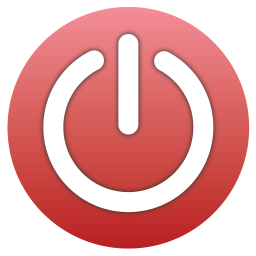 AutoOff 电脑定时关机工具中文版
AutoOff 电脑定时关机工具中文版 驱动人生网卡版2024
驱动人生网卡版2024 Windows 12正式版
Windows 12正式版 WindowsTabs
WindowsTabs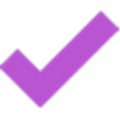 Optimizer 15
Optimizer 15 AORUS Engine
AORUS Engine Windows 10 Manager中文版
Windows 10 Manager中文版 Glary Utilities
Glary Utilities RTSS显卡超频锁帧工具
RTSS显卡超频锁帧工具 DLL修复大师
DLL修复大师 dll综合解决工具
dll综合解决工具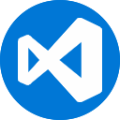 VCRedistPack
VCRedistPack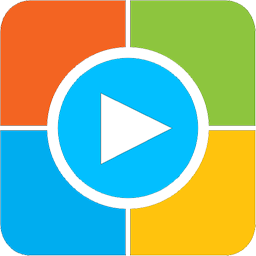 无忧系统重装助手
无忧系统重装助手 win11安装助手
win11安装助手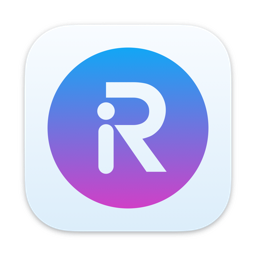 超级右键Mac版
超级右键Mac版 Process Lasso最新版
Process Lasso最新版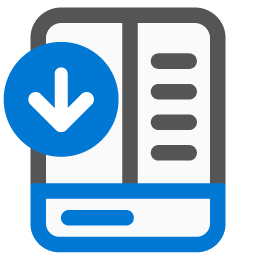 StartAllBack最新版2023
StartAllBack最新版2023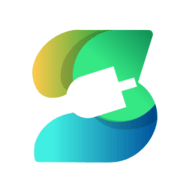 石大师装机大师
石大师装机大师 Dism++绿色版
Dism++绿色版 ClockTuner for Ryzen
ClockTuner for Ryzen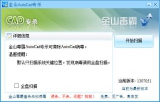
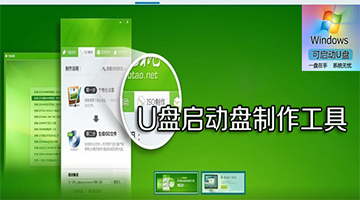 启动盘制作工具
启动盘制作工具 FlashBoot汉化版
FlashBoot汉化版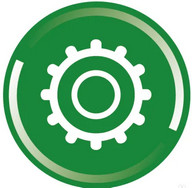 杏雨梨云pe 癸卯版v2
杏雨梨云pe 癸卯版v2 老毛桃WinPE
老毛桃WinPE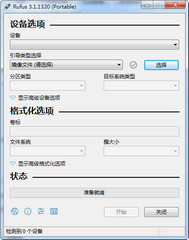 Rufus中文绿色版
Rufus中文绿色版 UltraISO PE
UltraISO PE U大师U盘启动盘制作工具
U大师U盘启动盘制作工具 萝卜家园U盘启动盘制作工具
萝卜家园U盘启动盘制作工具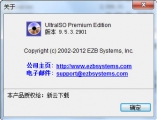 软碟通破解
软碟通破解 U大师
U大师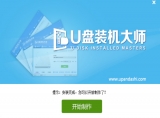 U盘装机大师U盘启动盘制作工具正式版
U盘装机大师U盘启动盘制作工具正式版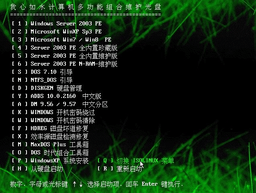 我心如水PE启动盘
我心如水PE启动盘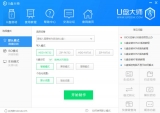 U盘大师U盘启动盘制作工具UEFI版
U盘大师U盘启动盘制作工具UEFI版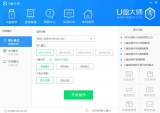 U盘大师U盘启动盘制作工具
U盘大师U盘启动盘制作工具 冰封U盘启动盘制作工具
冰封U盘启动盘制作工具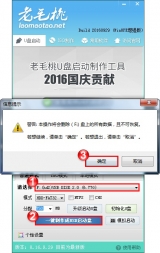 老毛桃U盘启动盘制作工具完整版
老毛桃U盘启动盘制作工具完整版 Clover去广告版
Clover去广告版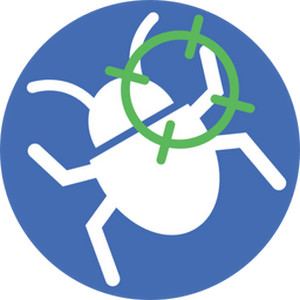 AdwCleaner中文版
AdwCleaner中文版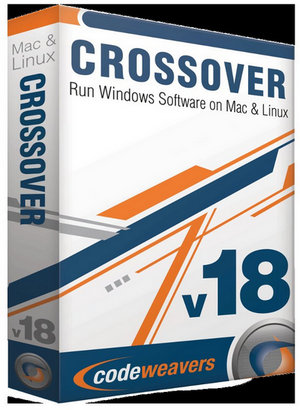 CrossOver for Mac 虚拟机软件
CrossOver for Mac 虚拟机软件 CineBench R15
CineBench R15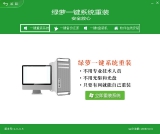 绿萝一键重装系统
绿萝一键重装系统 uBar for Mac
uBar for Mac Windows 10 Manager中文破解 3.7.2 绿色版
Windows 10 Manager中文破解 3.7.2 绿色版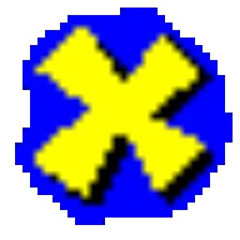 dx修复工具 x64位 增强版 4.0.0 官方版
dx修复工具 x64位 增强版 4.0.0 官方版 Win10系统永久激活工具 绿色版
Win10系统永久激活工具 绿色版 Advanced SystemCare 15 Pro中文破解 15.6.0.274 精简优化版
Advanced SystemCare 15 Pro中文破解 15.6.0.274 精简优化版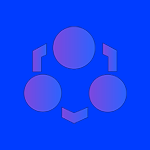 Windows超级管理器 9.42 正式版
Windows超级管理器 9.42 正式版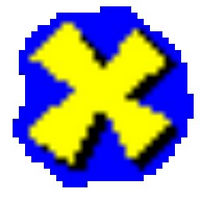 DirectX修复工具 3.9 绿色版
DirectX修复工具 3.9 绿色版 2345安全卫士增强版 5.1.0.11768 最新版
2345安全卫士增强版 5.1.0.11768 最新版 腾讯柠檬清理 Mac版 1.2.0 内测版
腾讯柠檬清理 Mac版 1.2.0 内测版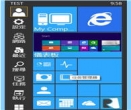 Start Menu Reviver 3.0.4.4 正式版
Start Menu Reviver 3.0.4.4 正式版